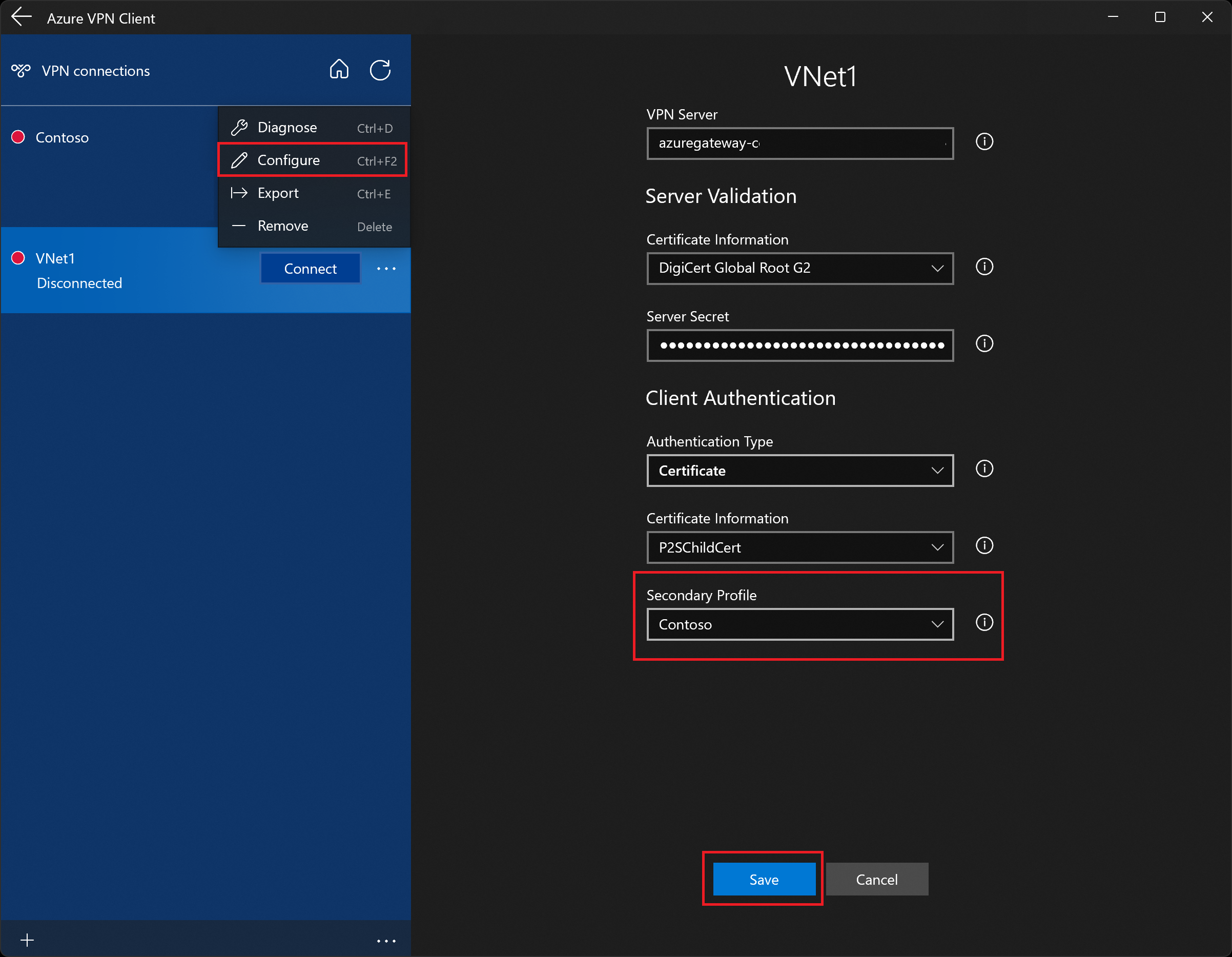تكوين عميل Azure VPN لاتصالات مصادقة شهادة P2S - Windows
إذا تم تكوين بوابة VPN من نقطة إلى موقع (P2S) لاستخدام OpenVPN ومصادقة الشهادة، يمكنك الاتصال بشبكتك الظاهرية باستخدام عميل Azure VPN. ترشدك هذه المقالة عبر خطوات تكوين عميل Azure VPN والاتصال بشبكتك الظاهرية.
قبل البدء
قبل البدء في خطوات تكوين العميل، تحقق من أنك تستخدم مقالة تكوين عميل VPN الصحيحة. يعرض الجدول التالي مقالات التكوين المتوفرة لعملاء VPN من نقطة إلى موقع لبوابة VPN. تختلف الخطوات حسب نوع المصادقة ونوع النفق ونظام تشغيل العميل.
| المصادقة | نوع النفق | نظام تشغيل العميل | عميل VPN |
|---|---|---|---|
| شهادة | |||
| IKEv2، SSTP | Windows | عميل VPN الأصلي | |
| الإصدار 2 من Internet Key Exchange (مفتاح الإنترنت التبادلي) | macOS | عميل VPN الأصلي | |
| الإصدار 2 من Internet Key Exchange (مفتاح الإنترنت التبادلي) | Linux | strongSwan | |
| OpenVPN | Windows | عميل Azure VPN عميل OpenVPN |
|
| OpenVPN | macOS | عميل OpenVPN | |
| OpenVPN | iOS | عميل OpenVPN | |
| OpenVPN | Linux | عميل Azure VPN عميل OpenVPN |
|
| Microsoft Entra ID | |||
| OpenVPN | Windows | عميل Azure VPN | |
| OpenVPN | macOS | عميل Azure VPN | |
| OpenVPN | Linux | عميل Azure VPN |
المتطلبات الأساسية
تفترض هذه المقالة أنك قمت بالفعل بتنفيذ المتطلبات الأساسية التالية:
- لقد قمت بإنشاء بوابة VPN وتكوينها لمصادقة شهادة من نقطة إلى موقع ونوع نفق OpenVPN. راجع تكوين إعدادات الخادم لاتصالات بوابة P2S VPN - مصادقة الشهادة لمعرفة الخطوات.
- لقد قمت بإنشاء ملفات تكوين عميل VPN وتنزيلها. راجع إنشاء ملفات تكوين ملف تعريف عميل VPN لمعرفة الخطوات.
- يمكنك إما إنشاء شهادات العميل، أو الحصول على شهادات العميل المناسبة اللازمة للمصادقة.
متطلبات الاتصال
للاتصال ب Azure، يتطلب كل كمبيوتر عميل متصل العناصر التالية:
- يجب تثبيت برنامج عميل Azure VPN على كل كمبيوتر عميل.
- يجب تكوين ملف تعريف عميل Azure VPN باستخدام ملف تكوين azurevpnconfig.xml الذي تم تنزيله.
- يجب أن يكون لدى الكمبيوتر العميل شهادة عميل مثبتة محليا.
إنشاء شهادات العميل وتثبيتها
لمصادقة الشهادة، يجب تثبيت شهادة عميل على كل كمبيوتر عميل. يجب تصدير شهادة العميل التي تريد استخدامها باستخدام المفتاح الخاص، ويجب أن تحتوي على جميع الشهادات في مسار الشهادة. بالإضافة إلى ذلك، بالنسبة لبعض التكوينات، ستحتاج أيضا إلى تثبيت معلومات شهادة الجذر.
- للحصول على معلومات حول العمل مع الشهادات، راجع من نقطة إلى موقع: إنشاء شهادات.
- لعرض شهادة عميل مثبتة، افتح Manage User Certificates. يتم تثبيت شهادة العميل في Current User\Personal\Certificates.
تثبيت شهادة العميل
يحتاج كل كمبيوتر إلى شهادة عميل للمصادقة. إذا لم تكن شهادة العميل مثبتة بالفعل على الكمبيوتر المحلي، يمكنك تثبيتها باستخدام الخطوات التالية:
- حدد موقع شهادة العميل. لمزيد من المعلومات حول شهادات العميل، راجع تثبيت شهادات العميل.
- ثبّت شهادة العميل. يمكنك عادة القيام بذلك بالنقر نقرا مزدوجا فوق ملف الشهادة وتوفير كلمة مرور (إذا لزم الأمر).
اعرض ملفات التكوين
تحتوي حزمة تكوين ملف تعريف عميل VPN على مجلدات محددة. تحتوي الملفات داخل المجلدات على الإعدادات اللازمة لتكوين ملف تعريف عميل VPN على كمبيوتر العميل. الملفات والإعدادات التي تحتوي عليها خاصة ببوابة VPN ونوع المصادقة والنفق الذي تم تكوين بوابة VPN لاستخدامه.
حدد موقع حزمة تكوين ملف تعريف عميل VPN التي أنشأتها وقم بإلغاء ضغطها. لمصادقة الشهادة وOpenVPN، سترى مجلد AzureVPN . حدد موقع ملف azurevpnconfig.xml. يحتوي هذا الملف على الإعدادات التي تستخدمها لتكوين ملف تعريف عميل VPN.
إذا كنت لا ترى الملف، فتحقق من العناصر التالية:
- تحقق من تكوين بوابة VPN الخاصة بك لاستخدام نوع نفق OpenVPN.
- إذا كنت تستخدم مصادقة Microsoft Entra، فقد لا يكون لديك مجلد AzureVPN. راجع مقالة تكوين معرف Microsoft Entra بدلا من ذلك.
تنزيل Azure VPN Client
قم بتنزيل أحدث إصدار من ملفات تثبيت Azure VPN Client باستخدام أحد الارتباطات التالية:
- التثبيت باستخدام ملفات تثبيت العميل: https://aka.ms/azvpnclientdownload.
- التثبيت مباشرةً، عند تسجيل الدخول على جهاز كمبيوتر عميل: Microsoft Store.
قم بتثبيت عالميل الخاص بـ Azure VPN على كل كمبيوتر.
تأكد من أن عميل Azure VPN لديه إذن للتشغيل في الخلفية. لمعرفة الخطوات، راجع نافذة تطبيقات الخلفية.
للتحقق من الإصدار الخاص بالعميل المثبت، افتح عميل Azure VPN. انتقل إلى الجزء السفلي من البرنامج وانقر فوق ... - >؟ مساعدة . في الجزء الأيسر، تستطيع رؤية رقم إصدار العميل.
تكوين ملف تعريف عميل Azure VPN
افتح عميل Azure VPN.
حدد + في الجزء السفلي الأيمن من الصفحة، ثم حدد استيراد.
في النافذة، انتقل إلى ملف azurevpnconfig.xml . حدد الملف، ثم حدد فتح.
في صفحة ملف تعريف العميل، لاحظ أن العديد من الإعدادات محددة بالفعل. يتم تضمين الإعدادات التي تم تكوينها مسبقا في حزمة ملف تعريف عميل VPN التي قمت باستيرادها. على الرغم من أن معظم الإعدادات محددة بالفعل، تحتاج إلى تكوين إعدادات خاصة بكمبيوتر العميل.
من القائمة المنسدلة Certificate Information، حدد اسم الشهادة التابعة (شهادة العميل). على سبيل المثال، P2SChildCert. يمكنك أيضا (اختياريا) تحديد ملف تعريف ثانوي. لهذا التمرين، حدد بلا.
إذا لم تشاهد شهادة عميل في القائمة المنسدلة معلومات الشهادة، فستحتاج إلى إلغاء المشكلة وإصلاحها قبل المتابعة. من المحتمل أن يكون أحد الأشياء التالية هو سبب المشكلة:
- لم يتم تثبيت شهادة العميل محلياً على جهاز الكمبيوتر العميل.
- هناك العديد من الشهادات التي تحمل الاسم نفسه تماماً مثبتة على جهاز الكمبيوتر المحلي لديك (شائعة في بيئات الاختبار).
- الشهادة التابعة تالفة.
بعد التحقق من صحة الاستيراد (عمليات الاستيراد بدون أخطاء)، حدد حفظ.
في الجزء الأيمن، حدد موقع اتصال VPN، ثم حدد اتصال.
الإعدادات الاختيارية لعميل Azure VPN
تناقش الأقسام التالية إعدادات التكوين الاختيارية المتوفرة لعميل Azure VPN.
ملف التعريف الثانوي
يوفر عميل Azure VPN توفرا عاليا لملفات تعريف العميل. إضافة ملف تعريف عميل ثانوي يعطي العميل طريقة أكثر مرونة للوصول إلى VPN. إذا كان هناك انقطاع في المنطقة أو فشل في الاتصال بملف تعريف عميل VPN الأساسي، فسيتصل عميل Azure VPN تلقائيا بملف تعريف العميل الثانوي دون التسبب في أي اضطرابات.
تتطلب هذه الميزة إصدار Azure VPN Client 2.2124.51.0 أو أحدث. على سبيل المثال، سنضيف ملف تعريف ثانوي إلى ملف تعريف موجود بالفعل.
باستخدام الإعدادات في هذا المثال، إذا تعذر على العميل الاتصال ب VNet1، فسيتصل تلقائيا ب Contoso دون التسبب في حدوث اضطرابات.
إضافة ملف تعريف عميل VPN آخر إلى عميل Azure VPN. على سبيل المثال، استوردنا ملف تعريف عميل VPN وأضفنا اتصالا إلى Contoso.
بعد ذلك، انتقل إلى ملف تعريف VNet1 وانقر فوق "..."، ثم قم بتكوين.
من القائمة المنسدلة ملف التعريف الثانوي، حدد ملف تعريف Contoso. بعد ذلك، احفظ إعداداتك.
الإعدادات المخصصة: DNS والتوجيه
يمكنك تكوين عميل Azure VPN مع إعدادات التكوين الاختيارية مثل المزيد من خوادم DNS وDNS المخصص والنفق المفروض والمسارات المخصصة والإعدادات الأخرى. للحصول على وصف للإعدادات المتاحة وخطوات التكوين، راجع الإعدادات الاختيارية لعميل Azure VPN.
الخطوات التالية
تابع مع أي إعدادات إضافية للخادم أو الاتصال. راجع خطوات تكوين نقطة إلى موقع.
الملاحظات
قريبًا: خلال عام 2024، سنتخلص تدريجيًا من GitHub Issues بوصفها آلية إرسال ملاحظات للمحتوى ونستبدلها بنظام ملاحظات جديد. لمزيد من المعلومات، راجع https://aka.ms/ContentUserFeedback.
إرسال الملاحظات وعرضها المتعلقة بـ